Versão em inglês aqui.
Este guia assume que ud. conhece o básico da transmissão ao vivo. Por exemplo, que se necessitará de uma câmara e de um codificador. O guia indicará como configurar um canal ao vivo e como começar a transmitir usando Dacast. Precisa de ajuda com os pontos básicos? Reveja este guia (em inglês).
Se está apenas à procura de saber como configurar a sua conta no novo BackOffice (Serviço de gestão) de Dacast, também dispomos de um guia para o efeito.(en inglés).
Guia de introdução: A transmissão ao vivo
Antes de iniciar a sua transmissão ao vivo, é necessário iniciar uma sessão na sua conta de Dacast. Certifique-se de que está na secção de Canais ao vivo (“Canais em direto”).
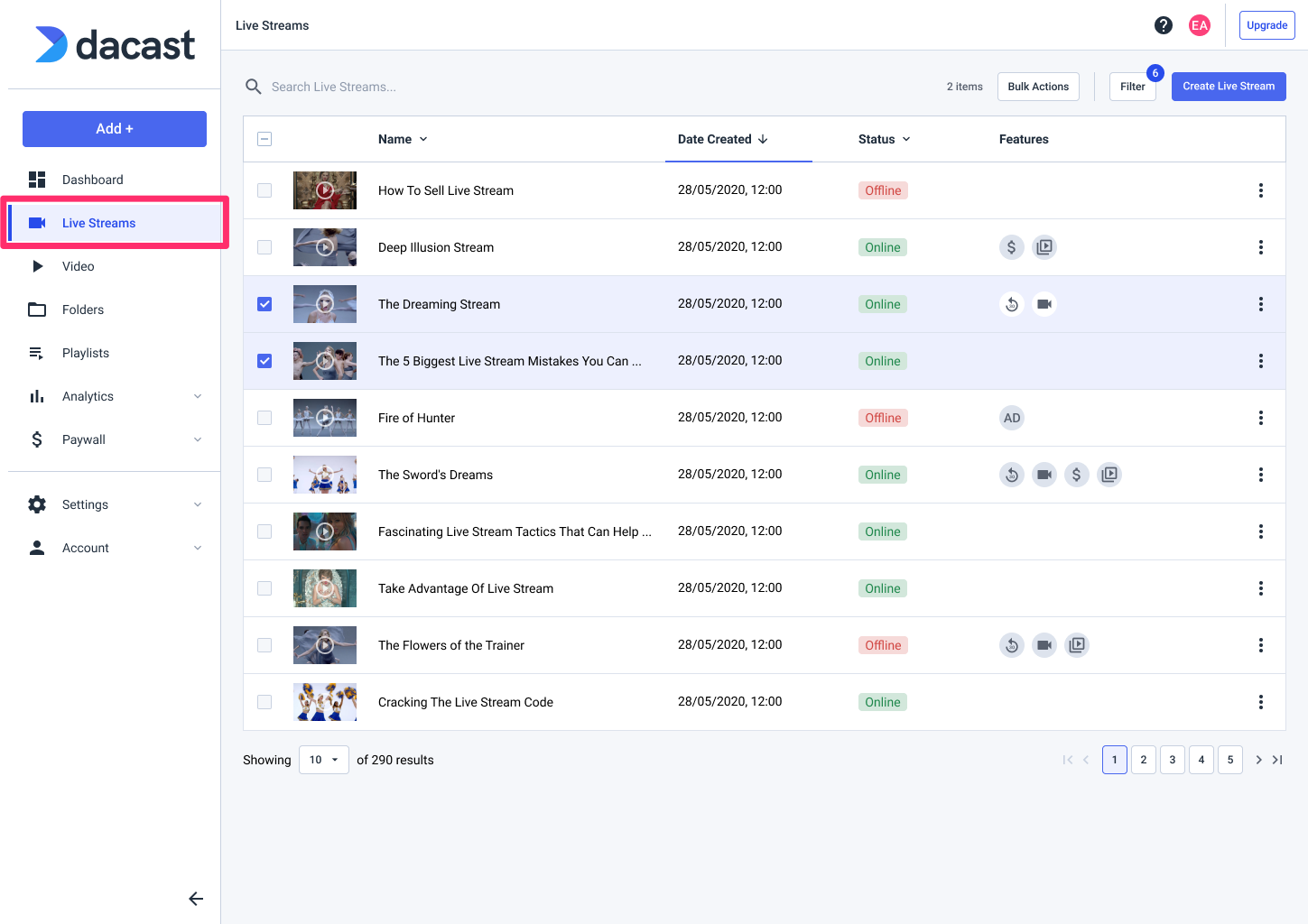
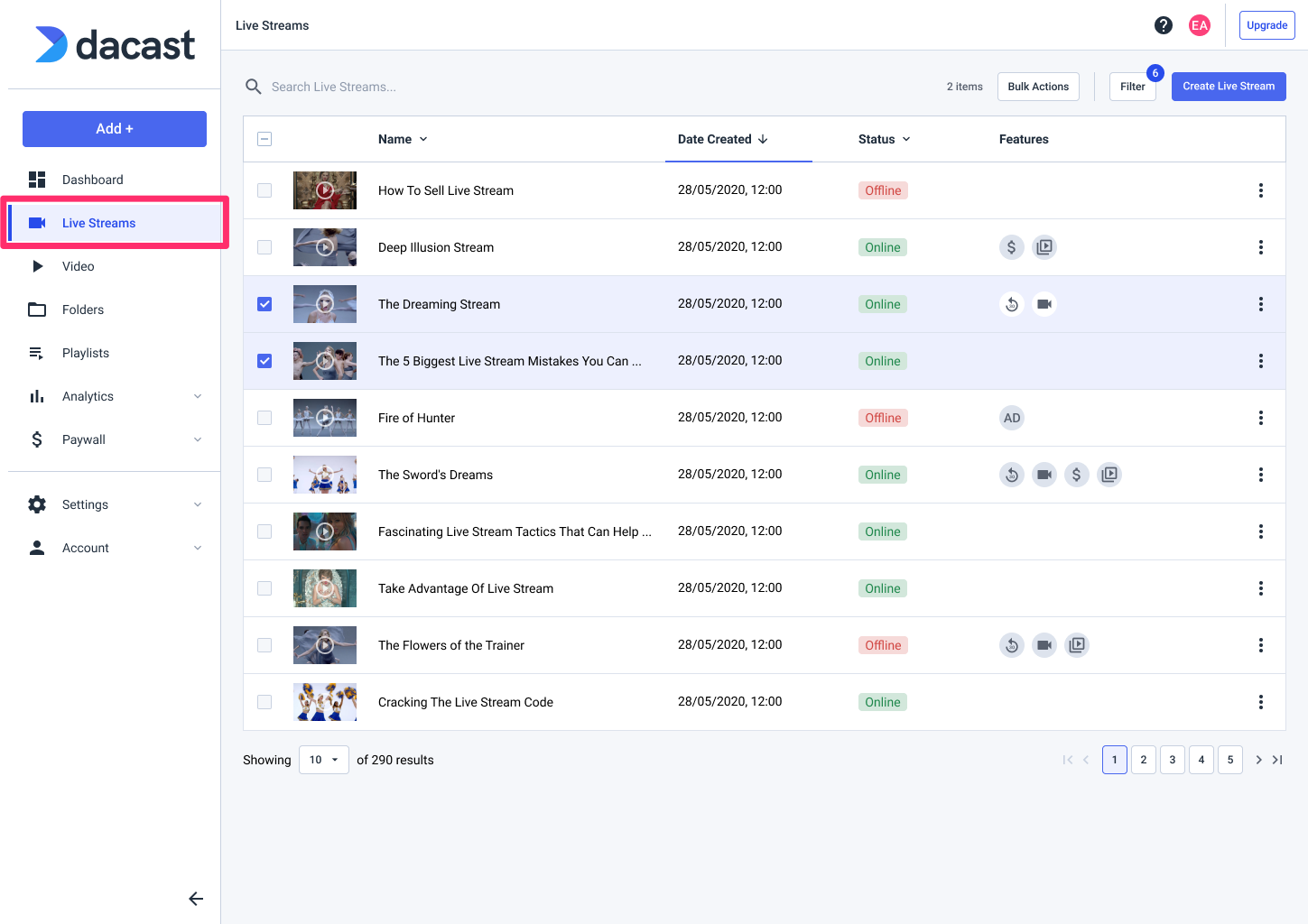
Uma vez que esteja aqui, clique no botão botão cor púrpura CRIAR TRANSMISSÃO AO VIVO (“Criar transmissão em direto”) na parte superior à direita da sua página.
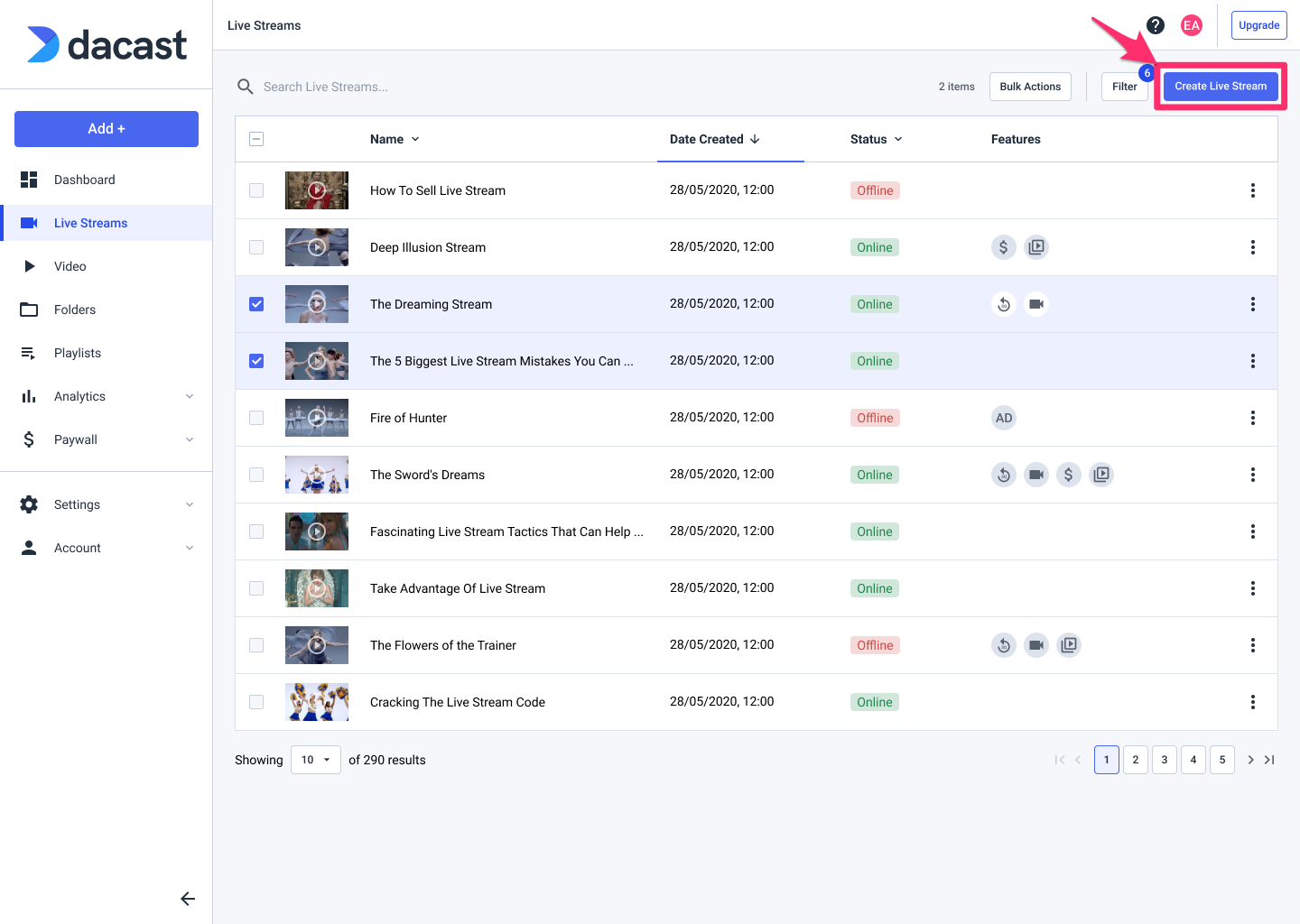
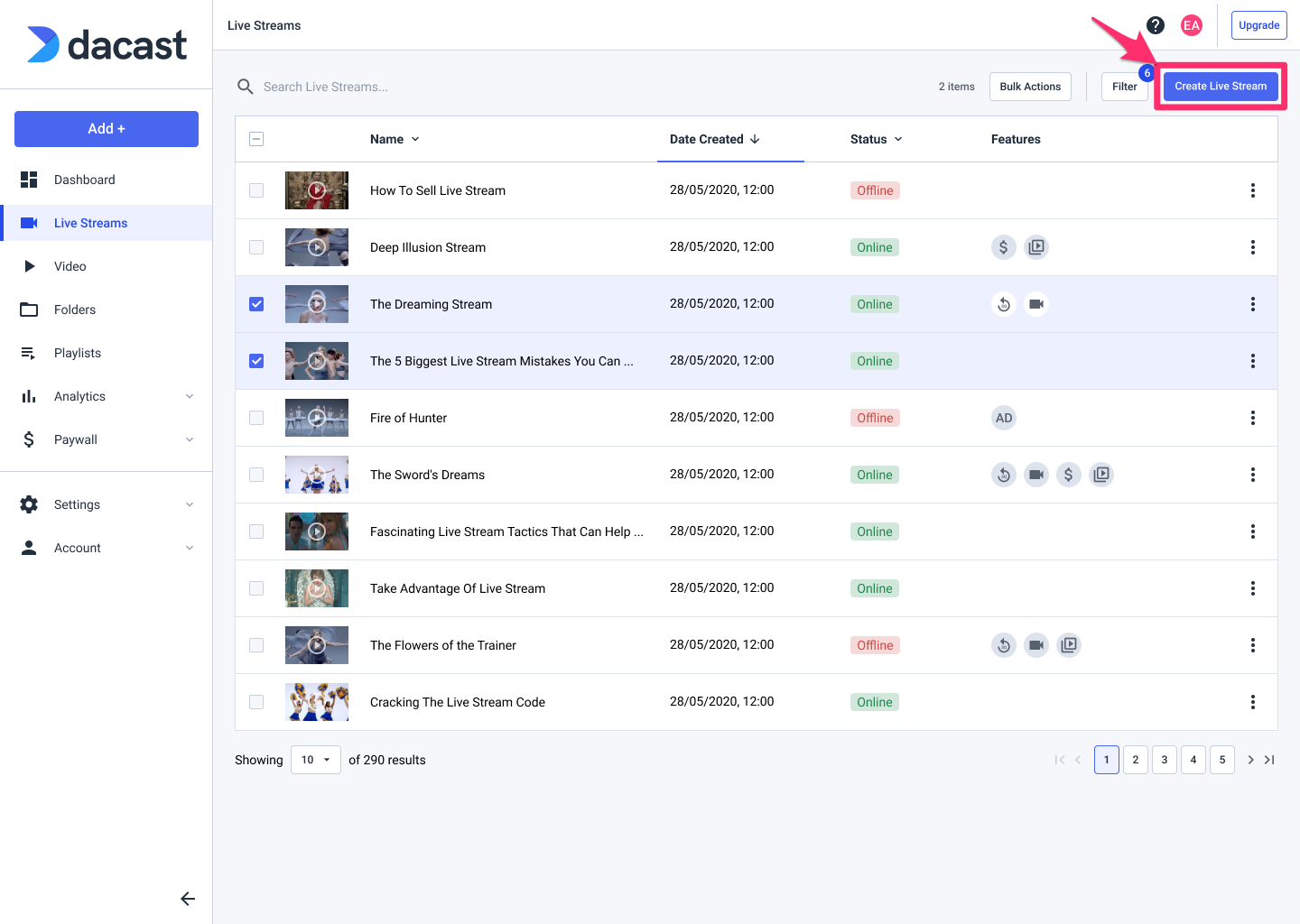
Despu
é
s de clicar em “Criar transmissão em direto”, aparece a seguinte janela (abajo). Agora é preciso nomear o seu novo canal ao vivo.
Uma vez que tenha sido nomeado, clique no botão botão de cor púrpura CREAR (CRIAR).
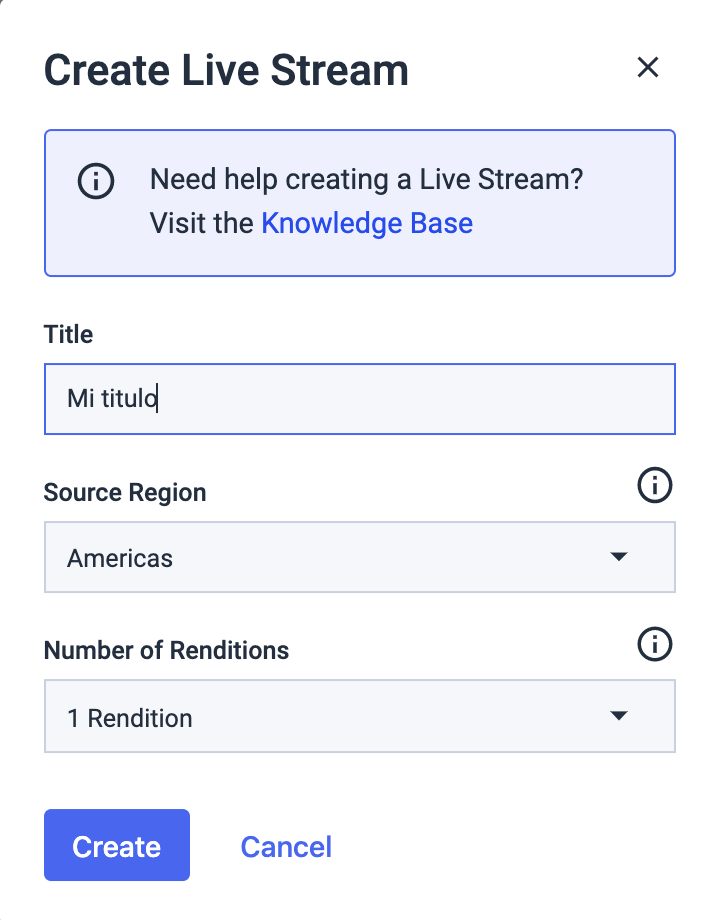
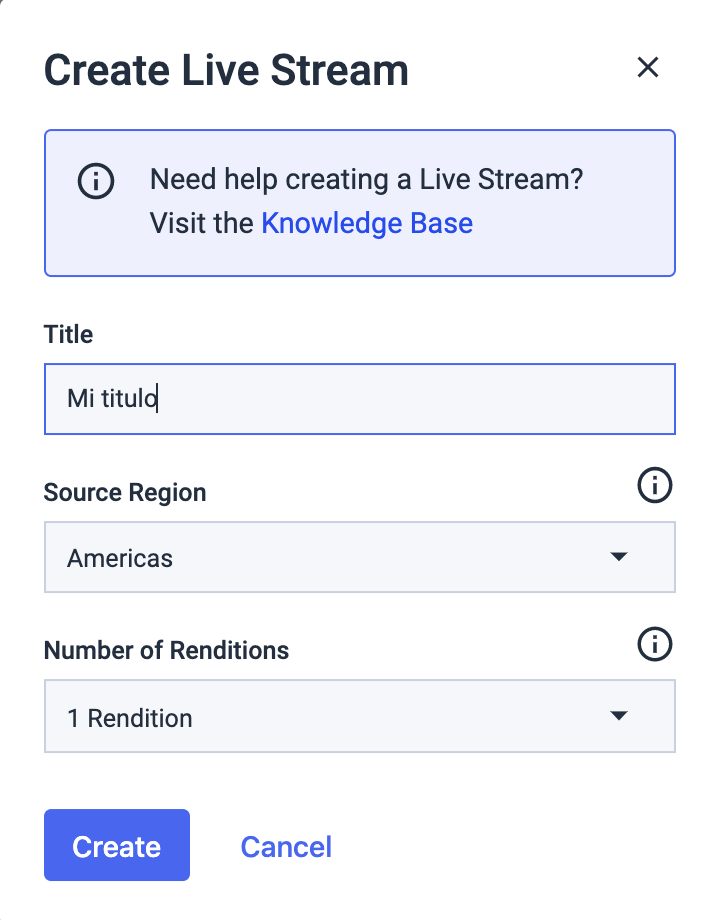
Descrição
Esta é a primeira área que deve ser verificada depois de ter criado o seu canal.


A função mais importante nesta página é a seguinte:
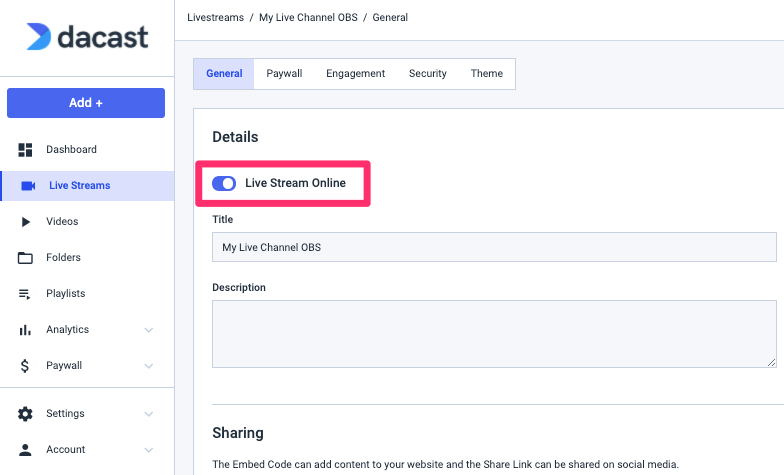
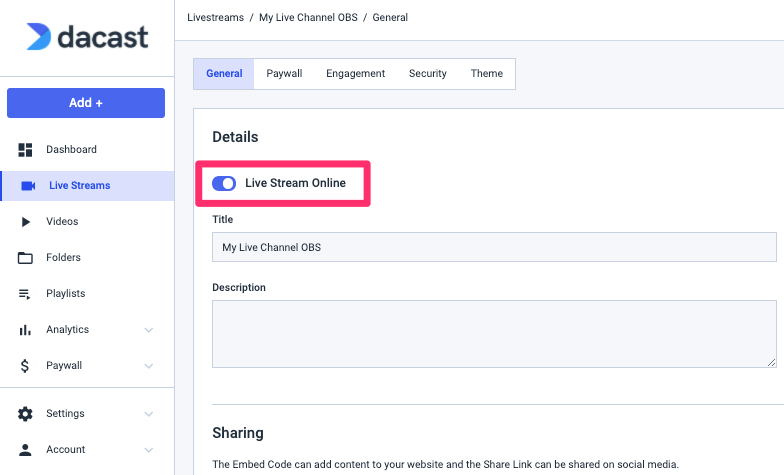
Nesta secção, pode ACTIVAR ou DESACTIVAR quando desejar o seu canal ao vivo. O botão de comutação de cor púrpura indica que o seu canal está ativado e que está a transmitir ao vivo. O interrutor de cor gris significa que o seu canal está apagado e não está a transmitir.
O resto dos ajustes são opcionais.
Carpetas (Pastas), Descripción (Descrição) e Imagenes (Imagens) estão relacionados com a forma como o conteúdo é partilhado no Portal del espetador de Dacast.
Se apenas planear partilhar o conteúdo no seu próprio site, estes podem ser ignorados. No entanto, tenha em conta que, caso deseje que o seu conteúdo seja apresentado no Portal do espetador de Dacast, será necessário adicionar uma descrição e tela de início (splashscreen).
A janela de início é mostrado quando o conteúdo é desconectado para transmissões ao vivo. A miniatura (Miniatura) é utilizado para representar o seu conteúdo dentro de pacotes e no portal do espetador.
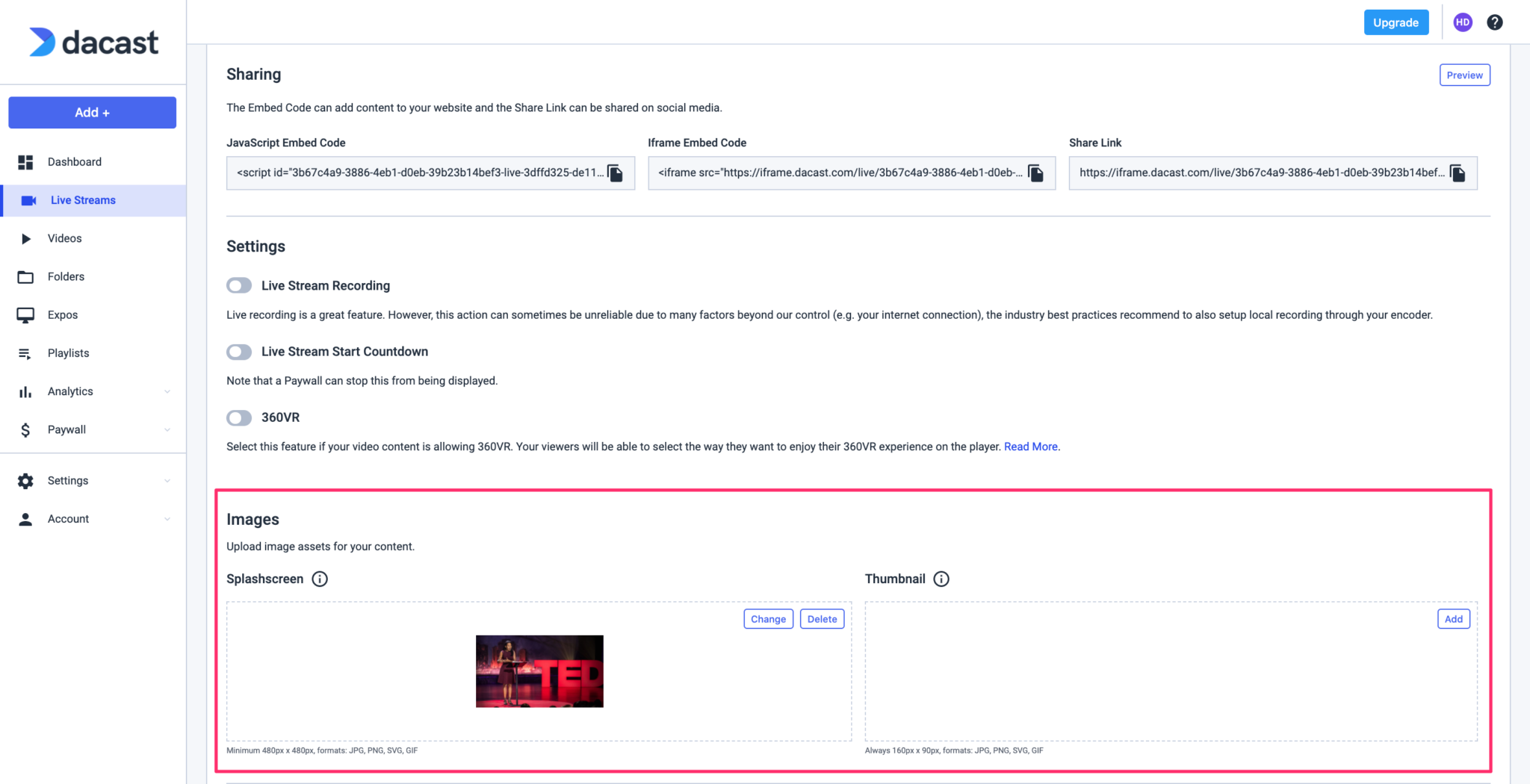
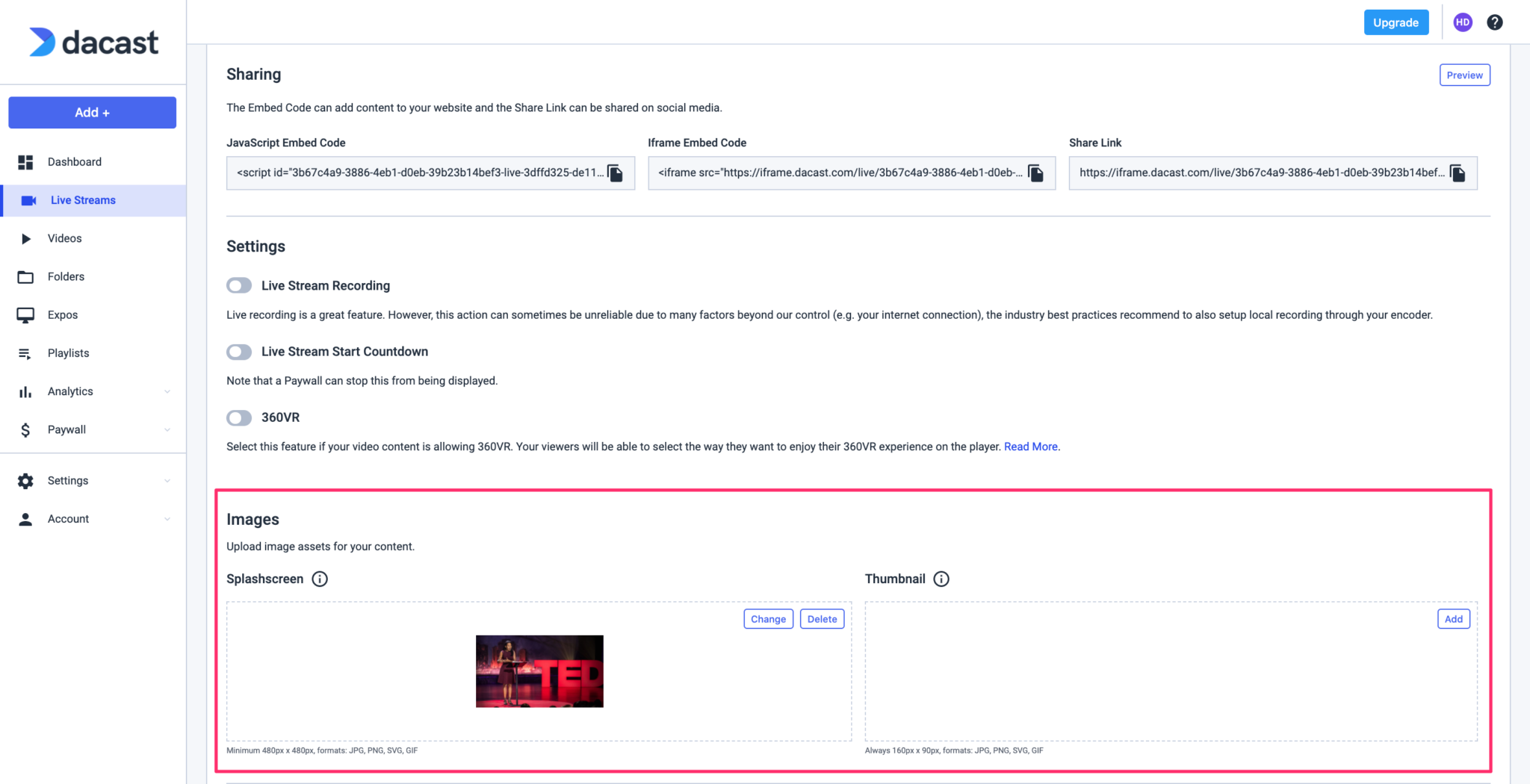
Ajustes de publicação
O segundo passo no processo são os ajustes de TEMA DE REPRODUCTOR (“THEME”). Estes ajustes controlam as funções avançadas onde é possível personalizar a sua transmissão com diferentes opções, como reprodução automática (autoplay) ou contador de espectadores (“View Counter”). Qualquer opção dentro da secção de TEMA (THEME), pode ser activada ou desactivada quando assim o desejar.
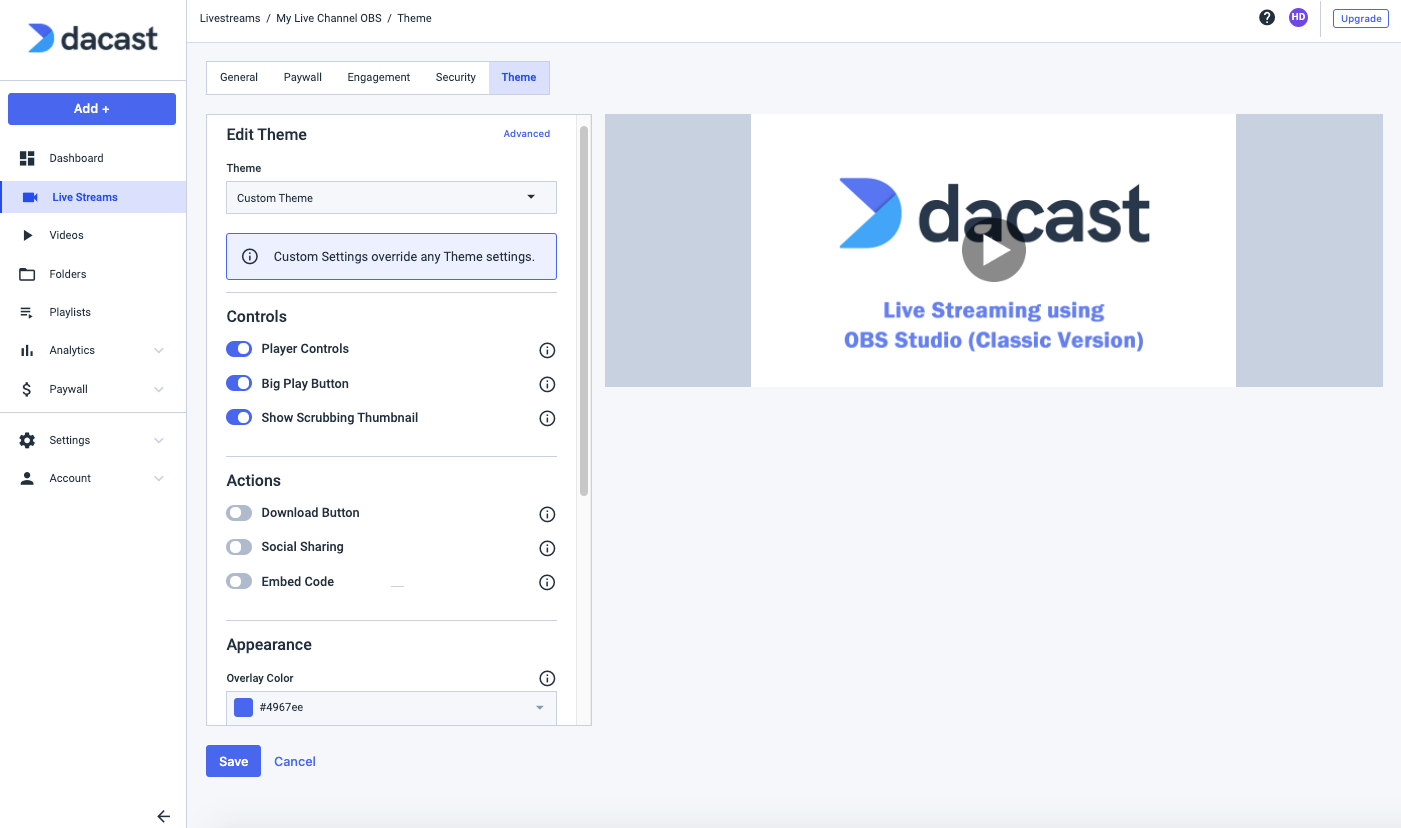
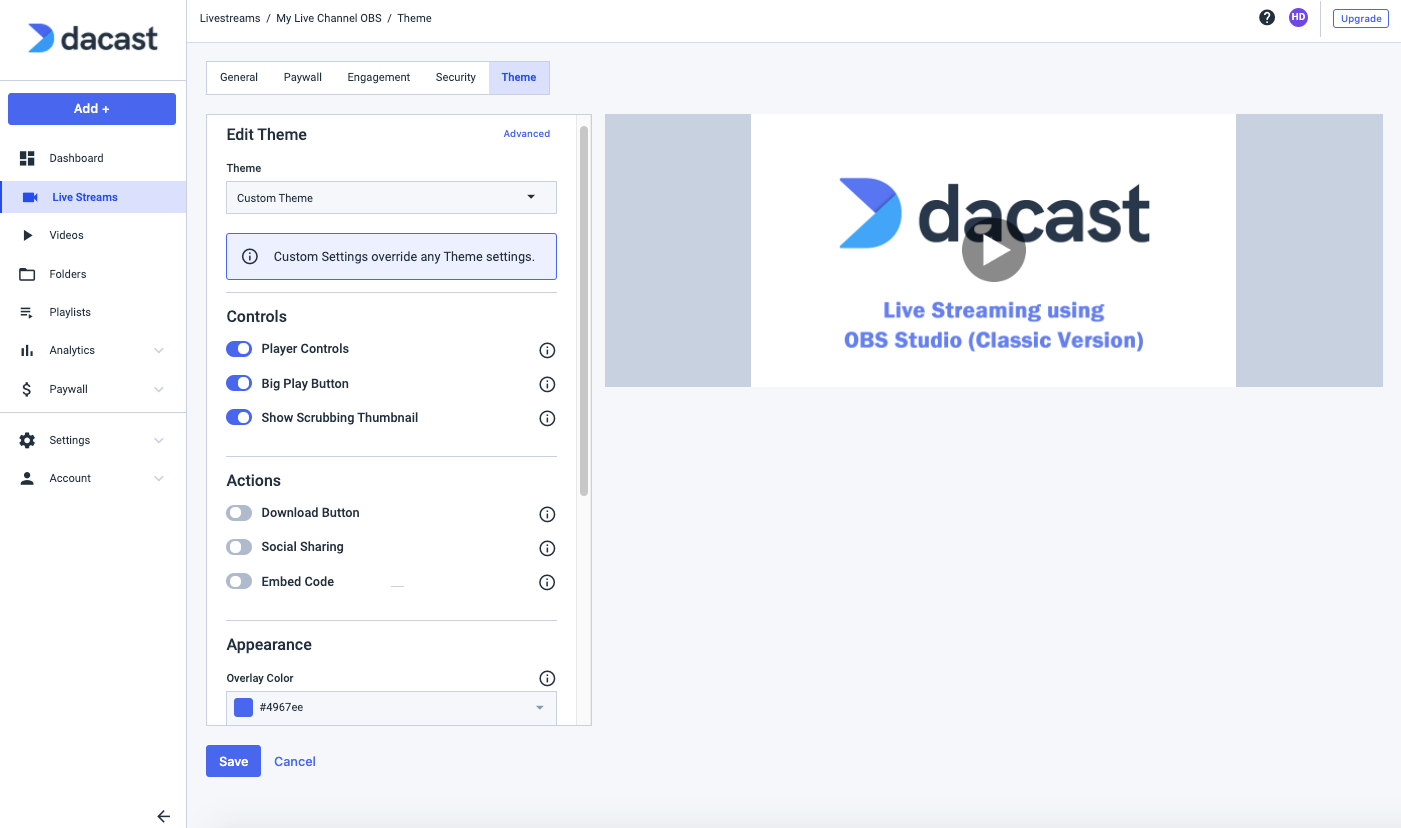
Em seguida, na secção de “segurança” (Security), pode proteger a sua transmissão de diferentes formas, como por exemplo com restrições geográficas e de sítios Web.
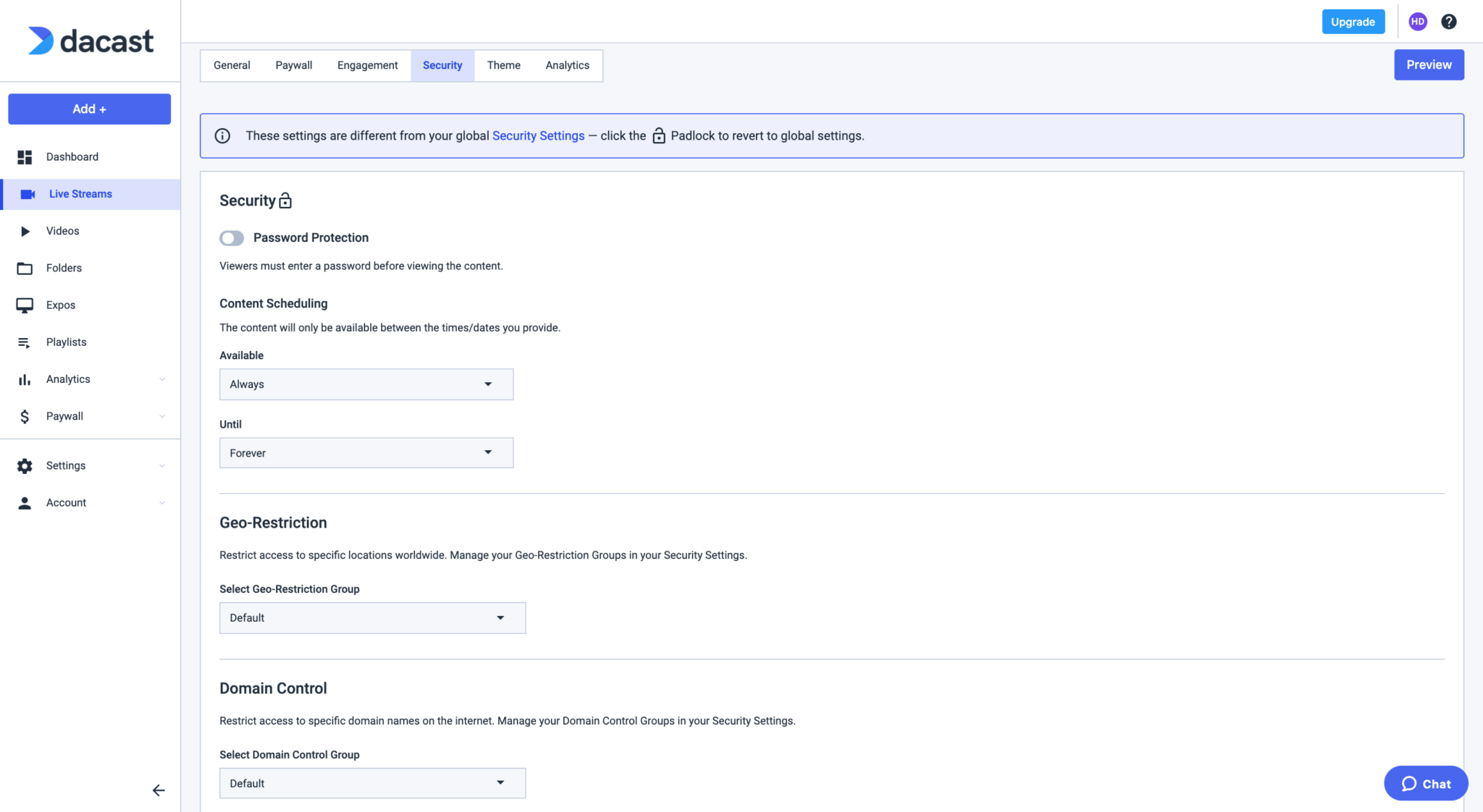
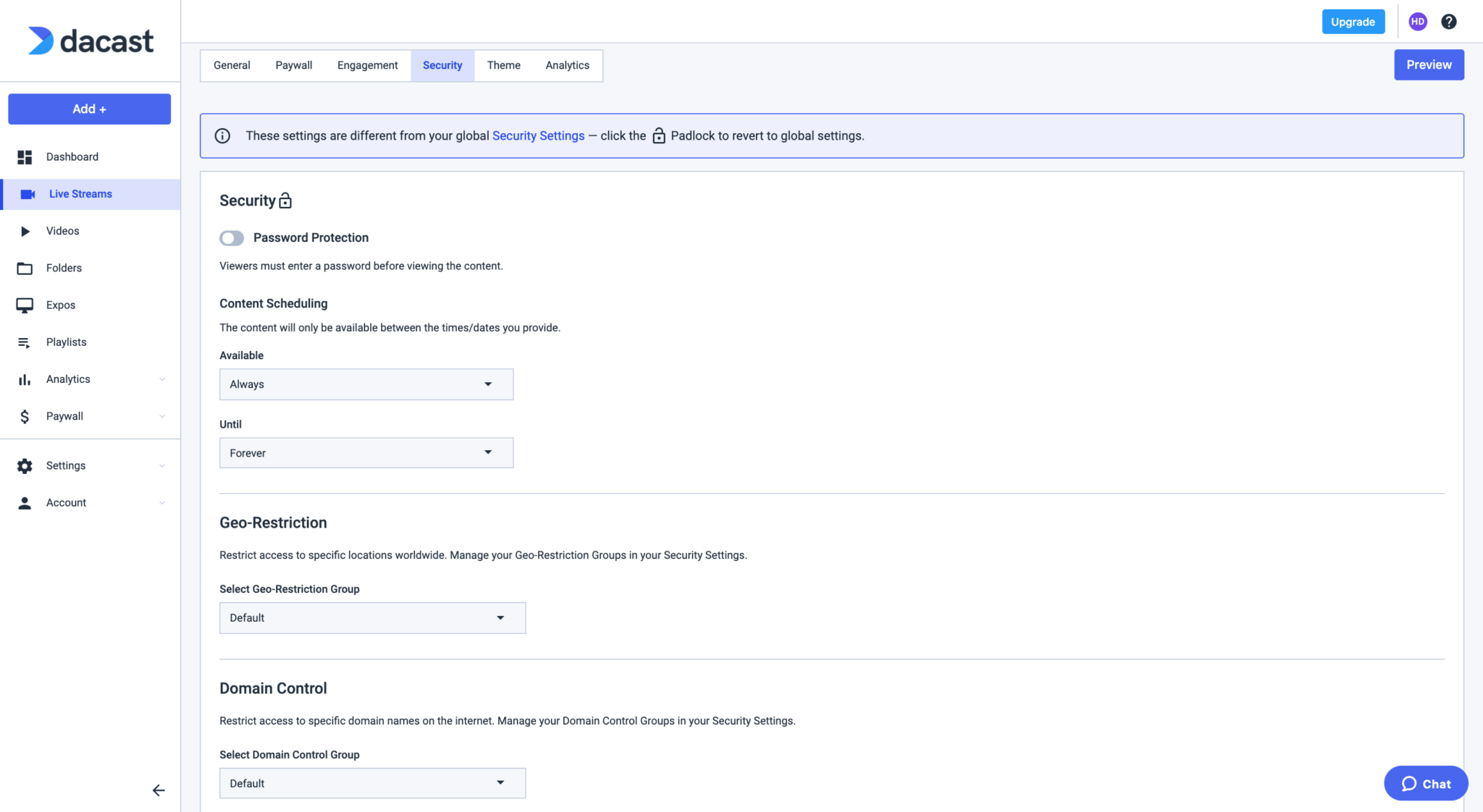
E em “Envolvimento” pode encontrar diferentes ferramentas que lhe permitem interagir mais com o seu público, acrescentando texto ou criando publicidade, por exemplo.
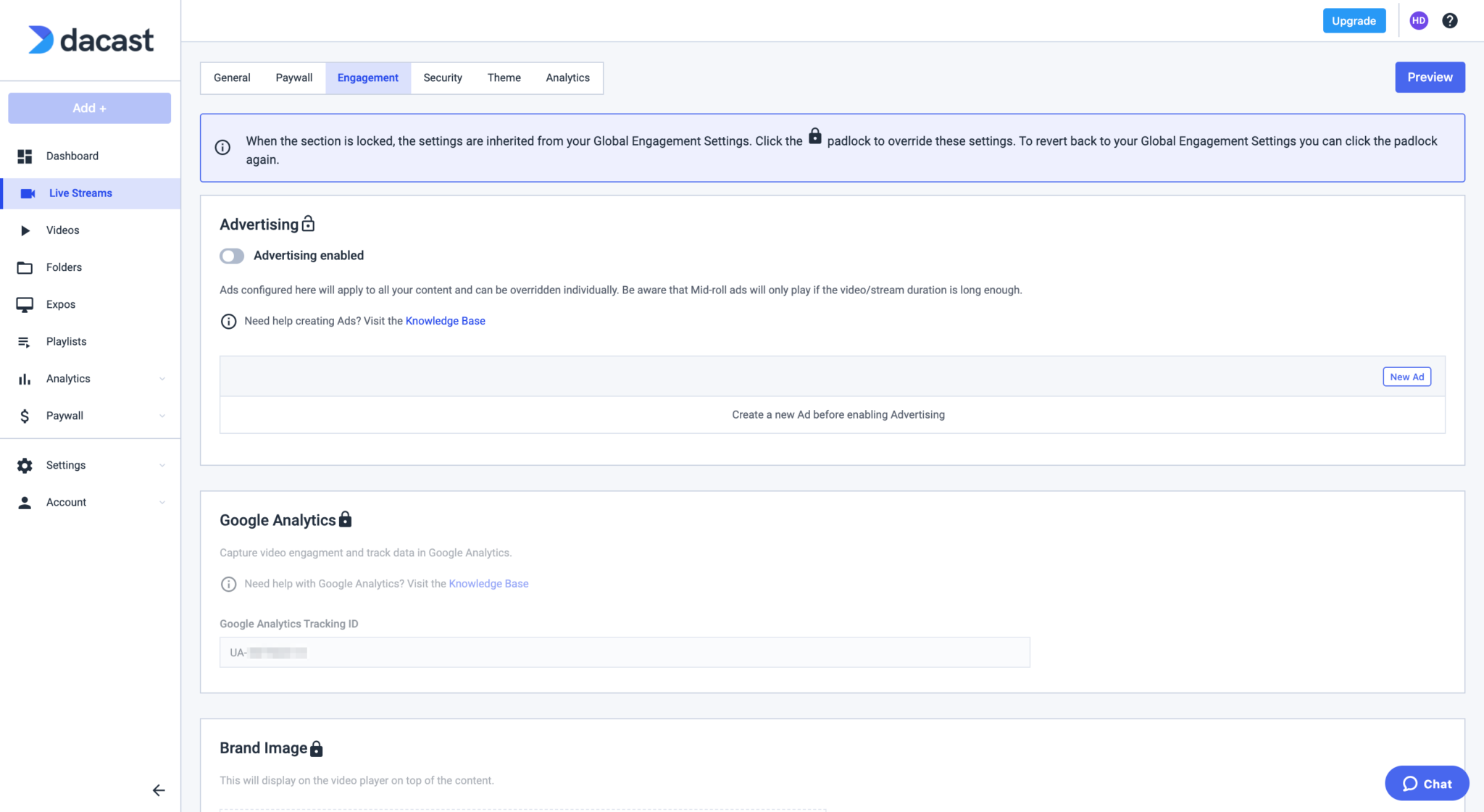
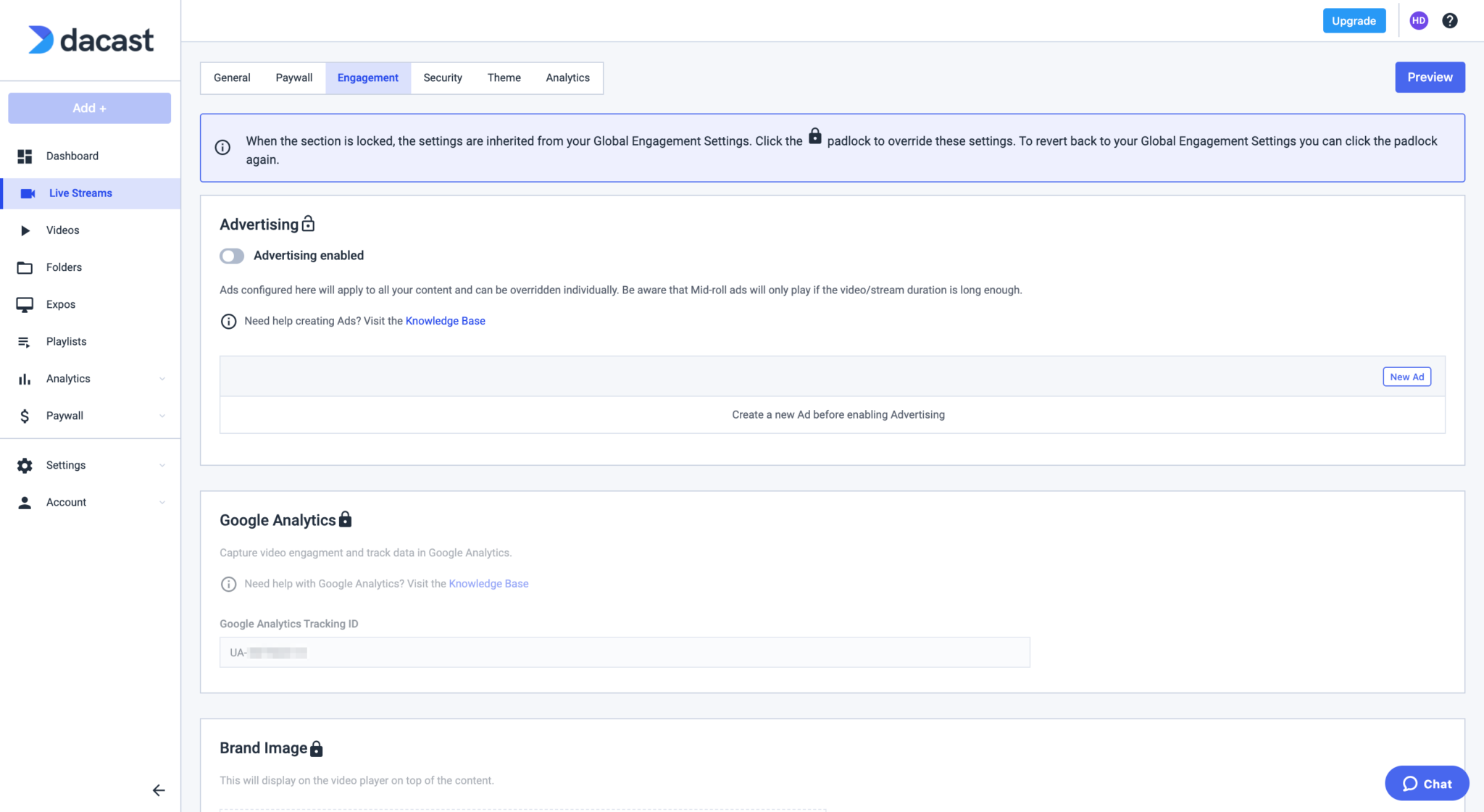
Ajustes do codificador
(o tutorial específico para esta secção está disponível
aqui
em inglês)
Para aceder às configurações do codificador, encontrará na secção geral da sua transmissão em direto um botão no extremo direito da página denominado CONFIGURAÇÃO DO CODIFICADOR (Configuração do codificador):
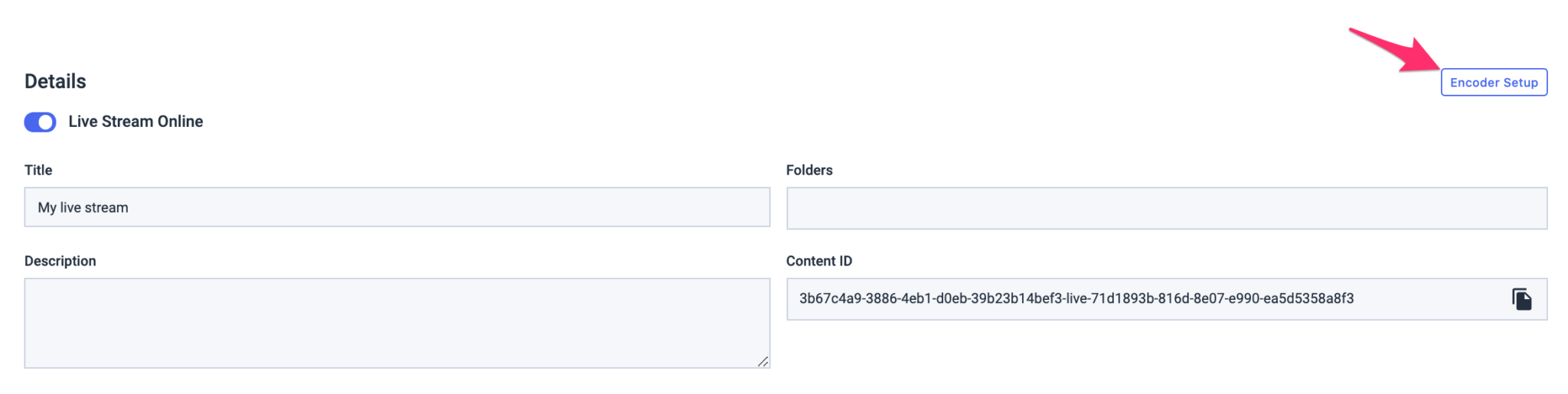
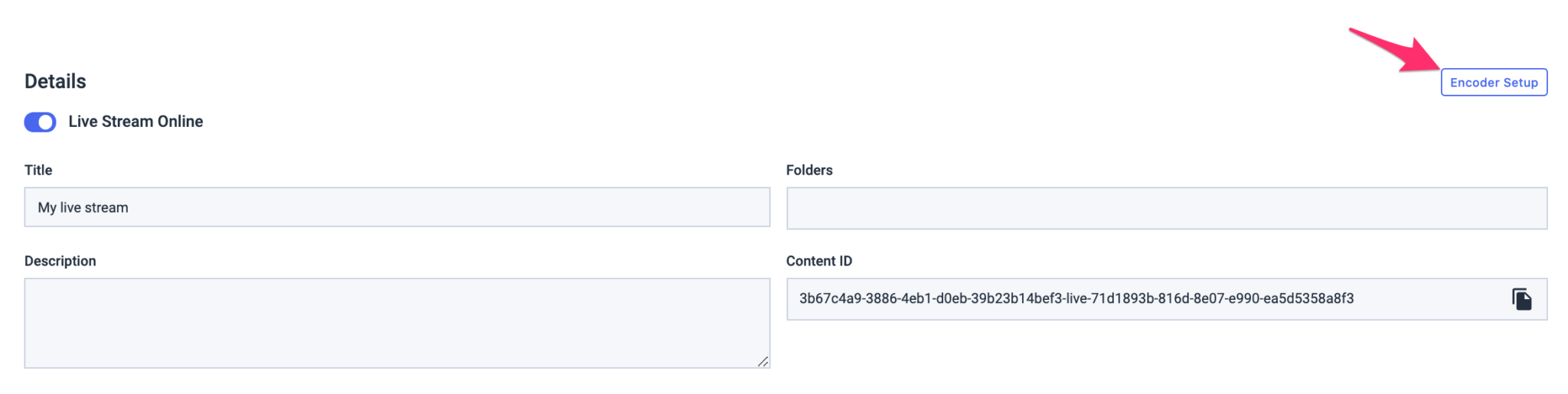
Com as informações fornecidas em ENCODER SETUP, pode completar a secção de configurações do seu codificador e, assim, ligar o seu canal ao vivo ao seu codificador.
PASO 1- Punto de publicación & Calidad de la transmisión
O nosso sistema detecta automaticamente e optimiza a seleção do ponto de publicação, com base na localização da sua transmissão.
Tenha em conta que Dacast não suporta a transcodificação adaptativa ao vivo, pelo menos por enquanto – mas em breve isso será alterado!
Atualmente, é utilizado um método de múltiplas taxas de bits para o vídeo ao vivo. Assim, o emissor pode configurar várias calidades diferentes para as quais transmitir.
O nosso reprodutor é adaptável. Detecta automaticamente os seus ajustes de múltiplas tarefas de bits do seu codificador. Desta forma, é possível administrar a transmissão de melhor qualidade aos seus espectadores, com base nas suas ligações.
PASO 2- Selecionar o seu codificador
Aqui estão vários codificadores:
- OBS Studio: um software emissor aberto que pode ser utilizado livremente e configurar facilmente a sua transmissão. Tenha em conta que o OBS Studio não suporta múltiplas taxas de bits.
- Wirecast: um software pago de codificador disponível para Mac e Windows (existe uma demonstração gratuita disponível, mas as suas emissões contêm marcas de água de áudio e vídeo).
- Vmix: um codificador pago para Windows (período de teste gratuito de 60 dias).
- Larix: é uma ferramenta gratuita que permite transmitir conteúdo de vídeo e/ou áudio ao vivo a partir do seu dispositivo móvel ou tablet iOS ou Android em tempo real.
- VIDBlaster: um codificador pago para Windows (demonstração gratuita disponível, mas as suas emissões contêm marcas de água de vídeo).
- Outros codificadores RTMP: é livre usar qualquer codificador de hardware ou software com Dacast sempre e quando eles forem baseados em RTMP.
PASO 3 – Iniciar a transmissão ao vivo
Agora entramos na parte mais extensa do processo. Este passo requer a ligação da sua conta de Dacast a su codificador. Encontrará as informações necessárias para o fazer. É favor ter em conta que o processo pode ser diferente de acordo com o codificador que está a utilizar.
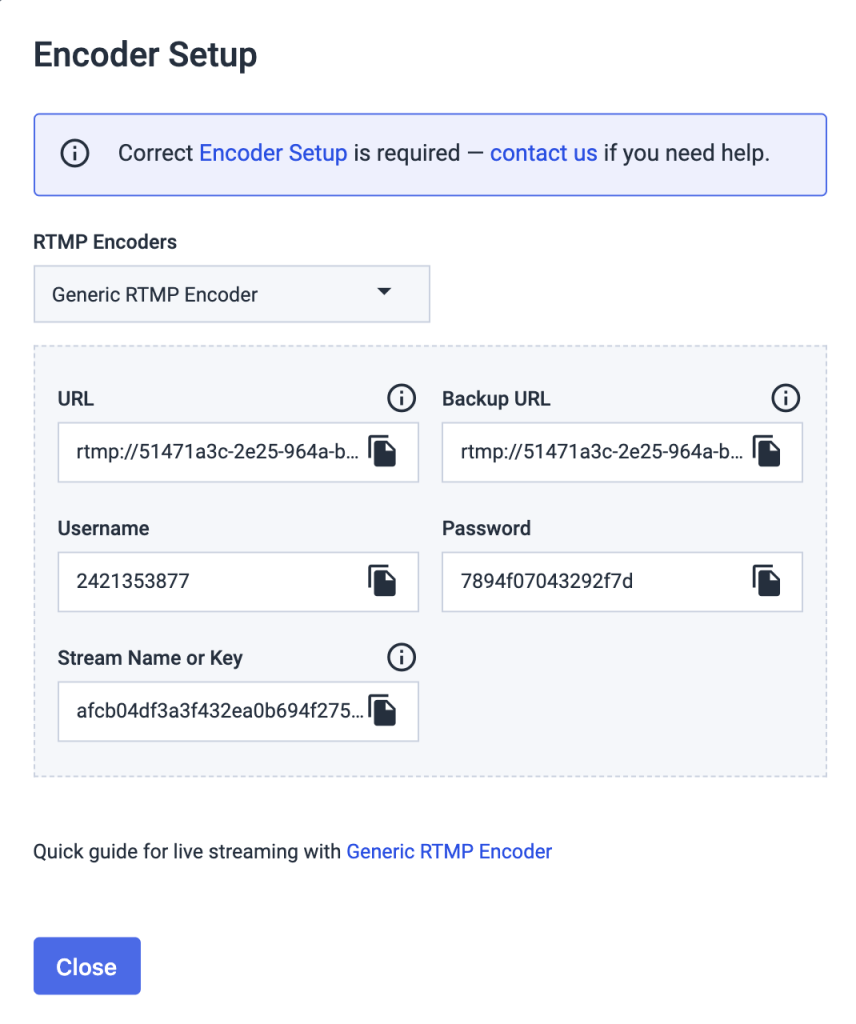
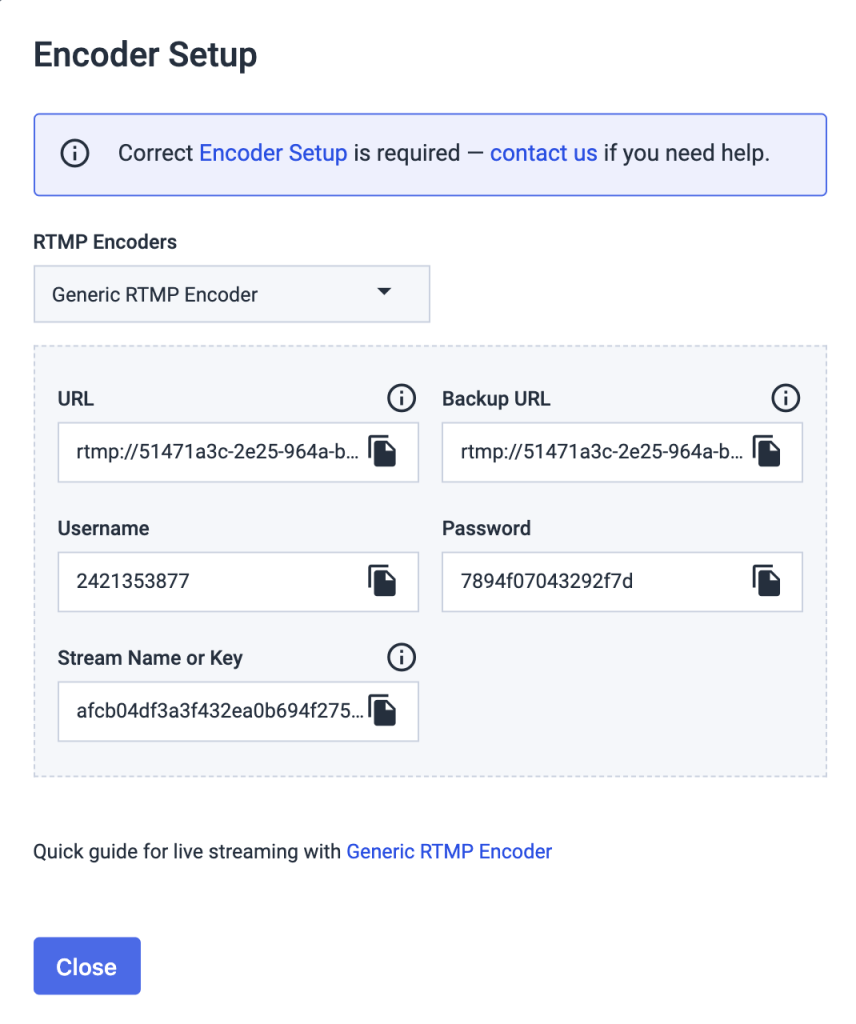
No entanto, aqui está uma descrição rápida da informação fornecida:
– O URL de transmissão (Stream URL) e o nombre de transmisión (Nome do fluxo) que sempre são necessários. Se tiver problemas em utilizar o URL de transmissão, pode utilizar o URL de resposta (URL de cópia de segurança).
URL do fluxo (exemplo): rtmp://p.epXXXXXX.i.akamaientrypoint.net/EntryPoint
URL de backup (exemplo): rtmp://b.epXXXXXX.i.akamaientrypoint.net/EntryPoint
Nome do fluxo (exemplo): dclive_X_XXX@XXXXXX
URL completo (exemplo): rtmp://p.epXXXXXX.i.akamaientrypoint.net/EntryPoint/dclive_X_XXX@XXXXXX
– A informação de início de sessão (Login) e a Contraseña (Password) são necessárias quando o Dacast não está integrado no menu desplegável do codificador.
Monetização
A secção de monetização (Paywall), pode ser encontrada nas opções de configuração do canal de transmissão diretamente ou pode ser gerida de forma independente na secção “Paywall” no menu à esquerda.
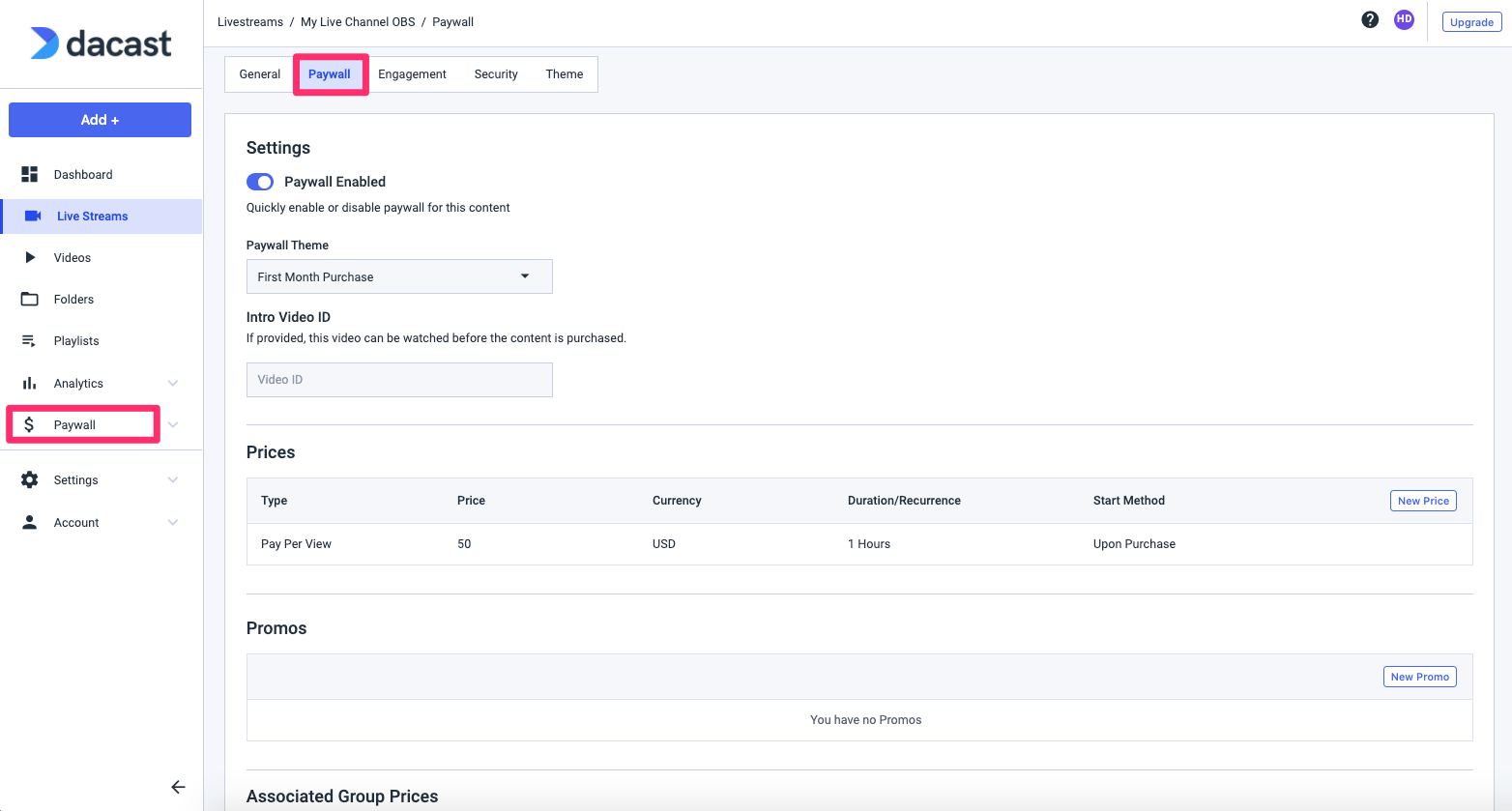
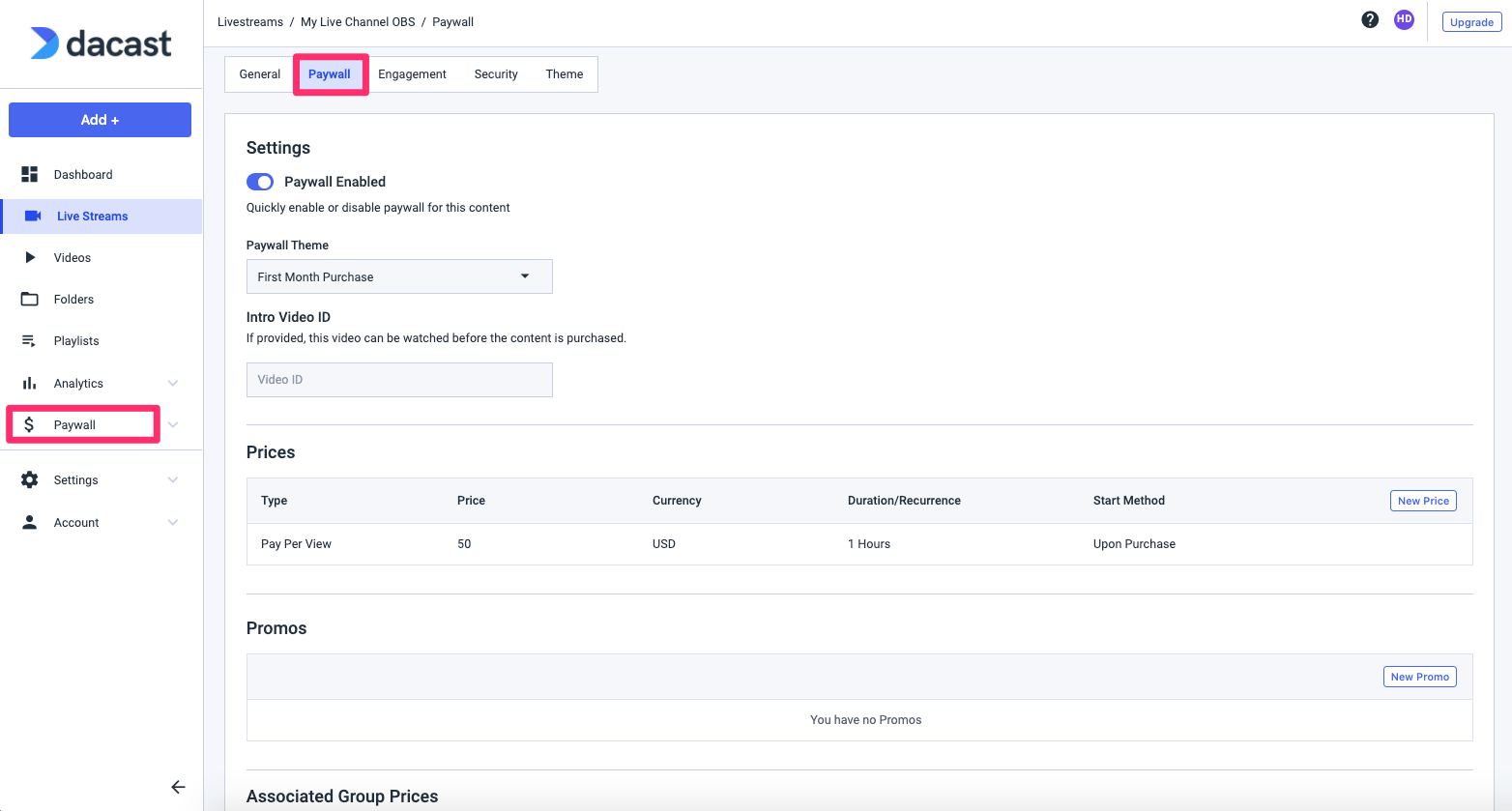
Na secção de monetização (“Paywall”) pode configurar um muro de pagamento para o seu canal ao vivo. Assim, os seus espectadores terão de passar pelo pagamento por vista (PPV ou pay per view) antes de obterem acesso ao seu conteúdo. Tenha em conta que também pode configurar um código de promoção para oferecer descontos aos seus espectadores.
Tutorial disponível
aqui
(em inglês).
Análises
Esta secção fornece a utilização e o rendimento da sua transmissão ao vivo.
Tutorial disponível
aqui
(em inglês).
¡Disfrute de sua transmissão!

